Fișierele de date Outlook (.pst) sau fișierele Tabele de stocare personale conțin mesaje de utilizator Outlook și alte elemente Outlook, cum ar fi persoane de contact, rezervări, activități, note și intrări de jurnal. De asemenea, puteți utiliza un fișier de date Outlook pentru a face backup mesajelor sau pentru a stoca local elemente mai vechi pe computer, pentru a păstra dimensiunea redusă a cutiei poștale.
În prezent oferim niveluri diferite de asistență pentru fișierele de date Outlook, în funcție de versiunea de Outlook pe care o utilizați. Pentru a determina ce versiune de Outlook utilizați, căutați Fișier în panglică. Dacă nu există opțiunea Fișier , utilizaținoul Outlook. Dacă opțiunea Fișier este acolo, utilizați Outlook clasic.
Suport pentru fișiere de date Outlook (.pst) înnoul Outlook
În prima fază de asistență pentru fișierele .pst în noul Outlook pentru Windows, veți avea acces doar în citire la elementele de corespondență din fișierele .pst. Acest lucru înseamnă că puteți să deschideți fișiere .pst, să citiți mesajele de e-mail și să căutați mesaje de e-mail în aceste fișiere.
Notă: Datele din Calendar, Persoane de contact și Activități salvate în fișiere .pst nu vor fi accesibile în această versiune. Versiunile viitoare denoul Outlook vor extinde suportul pentru capacitățile de fișier .pst.
Deschiderea unui fișier de date Outlook (.pst) înnoul Outlook
Puteți să deschideți fișiere .pst, să citiți mesaje de e-mail în fișiere .pst și să căutați în fișiere .pst pentru mesaje de e-mail.
-
Pentru a deschide un fișier de date Outlook (.pst), accesați Setări > General > Fișiere de date Outlook.
-
Selectați Adăugare fișier.
-
Selectați Continuare pentru a deschide.
-
Selectați un fișier .pst, apoi selectați Deschidere.
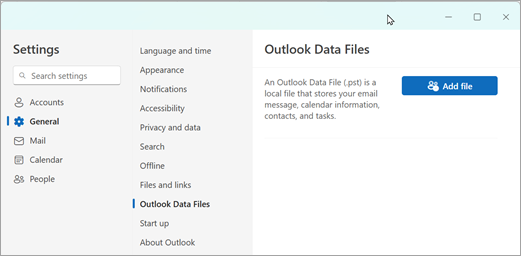
Cerințe
-
Suportul pentru fișierele de date Outlook (.pst) necesită instalarea Microsoft 365.
-
Suportul pentru Fișiere de date Outlook (.pst) necesită instalarea programului Outlook clasic.
-
Asistența pentru Fișiere de date Outlook (.pst) necesită un abonament Microsoft 365.
-
Suportul pentru fișierele de date Outlook (.pst) nu este disponibil cu versiunea ARM a noului Outlook pentru Windows.
Deschiderea unui fișier de date Outlook (.pst) în versiunea clasică de Outlook
Dacă utilizați un cont POP sau IMAP, toate informațiile Outlook sunt stocate într-un fișier de date Outlook, numit și fișier tabel de stocare personal (.pst).
În mod implicit, atunci când utilizați instrumentele de căutare Outlook clasice, Outlook caută doar în cutia poștală curentă. Orice fișiere de date Outlook suplimentare stocate pe computer nu vor fi incluse în căutare decât dacă modificați domeniul de căutare la Toate cutiile poștale.
De asemenea, puteți avea un fișier de date Outlook dacă utilizați Arhivarea automată cu contul de e-mail Exchange server. Aceasta este o caracteristică diferită de butonul Arhivare din Outlook 2016. Pentru mai multe informații, consultați Arhivarea în Outlook 2016. Pentru a vedea setările din Arhivare automată și locația, precum și instrucțiunile privind dezactivarea Arhivării automate, consultați Mutarea sau ștergerea automată a elementelor mai vechi cu Arhivarea automată.
Deschiderea unui fișier de date Outlook în versiunea clasică de Outlook
Pentru ca Outlook să caute într-un fișier Foldere personale un anumit cuvânt, o expresie sau un expeditor, fișierul trebuie să fie deschis în Outlook.
-
În Outlook clasic, alegeți Fișier > Deschidere & Export > Deschidere fișier de date Outlook.
-
Alegeți fișierul de date Outlook pe care doriți să-l deschideți.
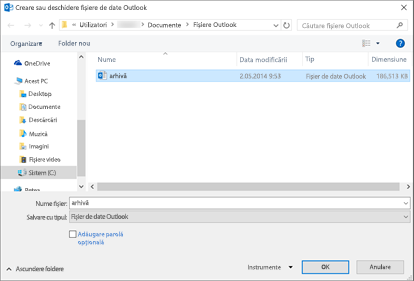
-
Extindeți nivelul superior al fișierului de date Outlook în panoul de navigare Outlook pentru a vedea subfolderele acestuia. Faceți clic pe fiecare subfolder pentru a vedea conținutul.
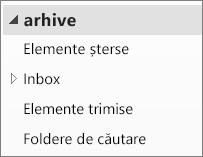
-
Pentru a căuta un anumit mesaj de e-mail, utilizați instrumentele de căutare încorporate în Outlook.
-
Dacă doriți să importați elementele arhivate înapoi în Inbox, urmați instrucțiunile pentru importul unui fișier .pst.
Găsiți fișierul .pst
În versiunile Outlook 2016 și mai noi, fișierele de date Outlook noi sunt salvate implicit în următoarele locații:
-
Unitate Windows 10 :\Users\utilizator\Documents\Outlook Files\archive.pst
În versiunile anterioare de Outlook, fișierul arhivă este stocat în următoarele locații:
-
Windows 10 unitate:\Users\utilizator\AppData\Local\Microsoft\Outlook\archive.pst
Subiecte asociate
Comutarea la alt profil de e-mail Outlook
Crearea unui profil nou de poștă electronică
Faceți backup, restaurați sau ștergeți elemente utilizând Arhivarea automată










